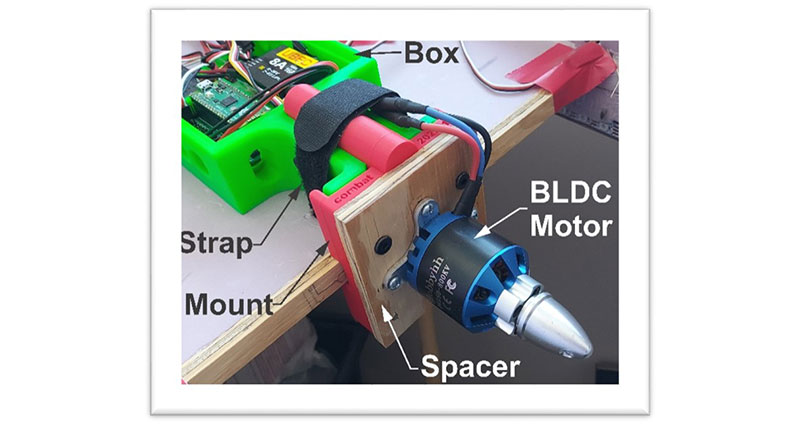Utilizzare sensori Hall su motori BLDC come encoder di posizione - Parte 2
Utilizzare un analizzatore AD2 di Digilent per visualizzare l'uscita di sensori Hall su motori BLDC
Questo articolo è un contributo all'interpretazione delle uscite logiche dei sensori Hall in relazione alla determinazione della posizione, della direzione e della velocità. Sebbene l'uscita possa servire per la commutazione dei motori BLDC, qui non tratteremo questo aspetto.
Panoramica
La visualizzazione dell'uscita di sensori a effetto Hall facilita la comprensione e l'elaborazione dei segnali durante lo sviluppo e la programmazione di un progetto. Per acquisire questi dati potrebbe essere necessario utilizzare un alimentatore, un analizzatore di logica, un oscilloscopio e alcuni indicatori e interruttori. Dei sistemi basati su supporti informatici possono spesso costituire un'alternativa idonea ad apparecchiature più costose.
Analog Discovery 2 (AD2) di Digilent
L'analizzatore a supporto informatico AD2 (1286-1117-ND) di Digilent utilizza delle interfacce grafiche utente (GUI) per emulare dispositivi reali come oscilloscopi, generatori di funzione, alimentatori, contatori, logger, indicatori LED e interruttori. Gli utenti configurano elettricamente un progetto tramite delle basette per conduttori rimovibili e possono salvare tutte le configurazioni e le impostazioni delle GUI. Le seguenti configurazioni sono specifiche di questa parte del progetto per l'utilizzo di sensori Hall su motori BLDC come encoder e includono quattro modi distinti per visualizzare l'uscita dei sensori.
Montaggio sperimentale di un circuito per l'uscita dei sensori e l'ingresso/uscita del modulo AD2
Collegare il modulo AD2 all'estremità sinistra di un circuito sperimentale (438-1045-ND o simile) tramite fascette a gancio e occhiello (3M162604-ND). Collegare il modulo AD2 a un computer utilizzando il cavo USB in dotazione, quindi collegare un alimentatore esterno da 5 V, 2 A al modulo AD2 (non in dotazione, 102-3425-ND o simile). Utilizzare sezioni di basette pin con passo di 0,100 ad angolo retto (S1121EC-10-ND) e seguire il grafico della configurazione dei conduttori del modulo AD2 (di seguito) per collegare i conduttori del modulo al circuito sperimentale, partendo dai due conduttori positivi dei canali per l'oscilloscopio. Collegare il conduttore dell'alimentazione V+ del modulo AD2 al lato positivo (+) del rail di alimentazione inferiore. Collegare tutti i cavi di massa del modulo AD2 e i conduttori negativi dei canali per l'oscilloscopio al lato negativo del rail di alimentazione inferiore. Utilizzare dei fili pieni per ponticelli (BKWK-3-ND) per effettuare tutti i collegamenti alla scheda rimanenti e per collegare tra loro i poli negativi e positivi dei rispettivi rail di alimentazione superiore e inferiore (Figura 1).
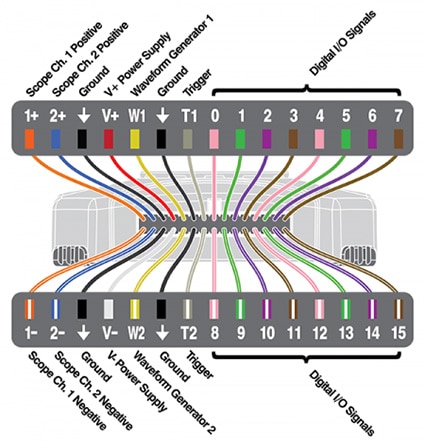 Grafico 1: Configurazione conduttori del modulo AD2 (Immagine per gentile concessione di Digilent, Inc.)
Grafico 1: Configurazione conduttori del modulo AD2 (Immagine per gentile concessione di Digilent, Inc.)
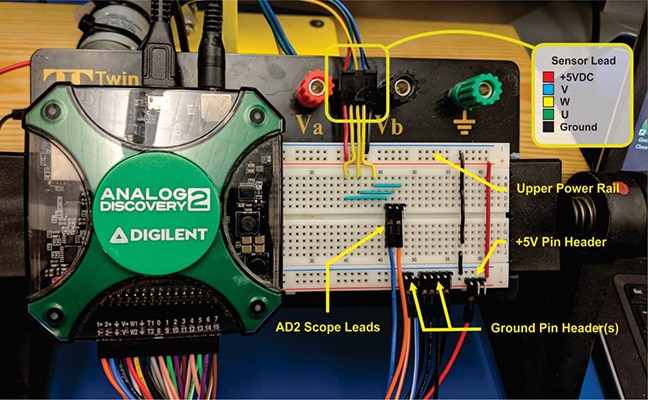 Figura 1 (Immagine per gentile concessione di Digi-Key Electronics)
Figura 1 (Immagine per gentile concessione di Digi-Key Electronics)
Nota:il modulo AD2 dispone esclusivamente di due canali per l'analisi delle uscite dei tre sensori. Per il collaudo, è possibile utilizzare una qualsiasi combinazione di collegamenti tra i canali e i sensori.
Le uscite dei sensori sono attive basse, il che significa che, quando attivate, le uscite vengono connesse al rail di alimentazione negativo. Quando invece non sono attivate, le uscite si trovano in uno stato detto "flottante", né positivo né negativo. Quando un'uscita dei sensori non è attivata, dev'essere portata al rail di alimentazione positivo per stabilire due stati definiti, rappresentati da un'onda quadra dall'oscilloscopio del modulo AD2. Inserire nel circuito sperimentale tre resistori 4 ~°8 kΩ, che verranno utilizzati come pull-up per le uscite dei sensori (Figura 2).
 Figura 2 (Immagine per gentile concessione di Digi-Key Electronics)
Figura 2 (Immagine per gentile concessione di Digi-Key Electronics)
Software
WaveForms è il software scaricabile necessario a implementare il modulo AD2. Una volta scaricato e installato, selezionare il menu Area di lavoro, quindi selezionare Nuovo dall'elenco. Si aprirà una nuova area di lavoro, pronta per la configurazione (Figura 3).
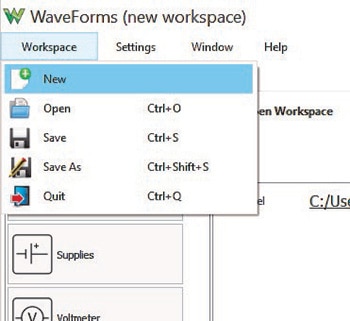 Figura 3 (Immagine per gentile concessione di Digi-Key Electronics)
Figura 3 (Immagine per gentile concessione di Digi-Key Electronics)
Nota: una volta effettuata la configurazione, sono disponibili diverse opzioni di salvataggio.
Alimentazione: il rail di alimentazione del circuito sperimentale necessita di 5°V per mettere sotto tensione i sensori. Dalla pagina iniziale di WaveForms, selezionare la scheda Alimentazione (Figura 4). Sganciare la finestra di dialogo Alimentazione selezionando l'icona Sgancia/Aggancia. Modificare le dimensioni della finestra in modo che occupi meno spazio possibile sullo schermo. (Figura 5).
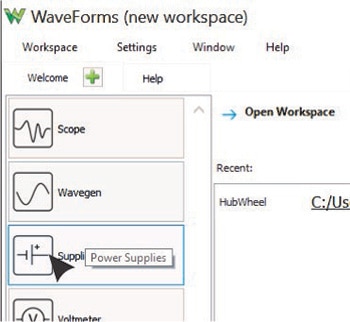 Figura 4 (Immagine per gentile concessione di Digi-Key Electronics)
Figura 4 (Immagine per gentile concessione di Digi-Key Electronics)
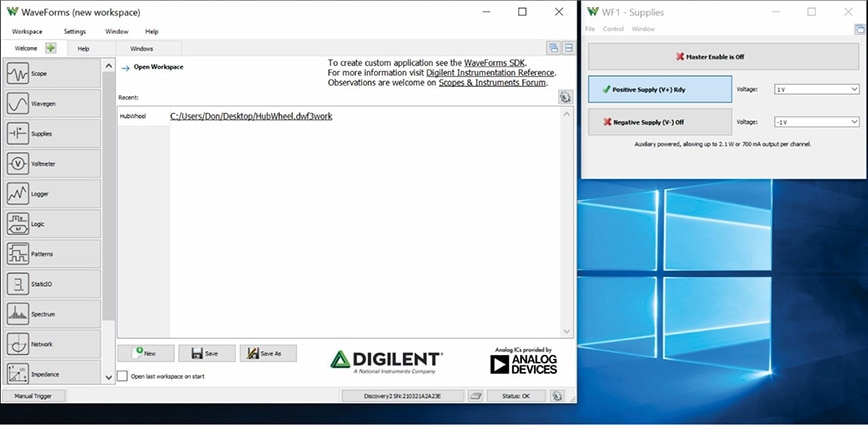 Figura 5 (Immagine per gentile concessione di Digi-Key Electronics)
Figura 5 (Immagine per gentile concessione di Digi-Key Electronics)
Configurare l'alimentazione selezionando 5 V dal menu a tendina per l'alimentazione positiva (V+) Tensione. Assicurarsi che l'alimentazione negativa (V-) sia impostata su Off agendo sul pulsante apposito. Il pulsante dovrebbe mostrare la scritta "Off" e una "X" rossa. Attivare l'uscita agendo sul pulsante Attivazione generale "On" (Figura 6).
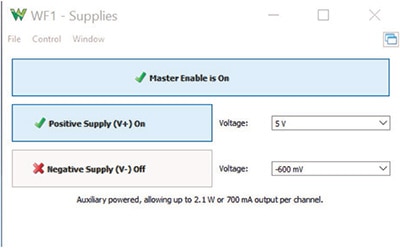 Figura 6 (Immagine per gentile concessione di Digi-Key Electronics)
Figura 6 (Immagine per gentile concessione di Digi-Key Electronics)
Oscilloscopio: questo strumento permette all'utente di esaminare e misurare visivamente le forme d'onda delle uscite dei sensori. Dalla pagina iniziale di WaveForms, selezionare la scheda Oscilloscopio (Figura 7). Sganciare la finestra di dialogo dell'oscilloscopio selezionando l'icona Sgancia/Aggancia. Modificare le dimensioni della finestra in modo che occupi meno spazio possibile sullo schermo.
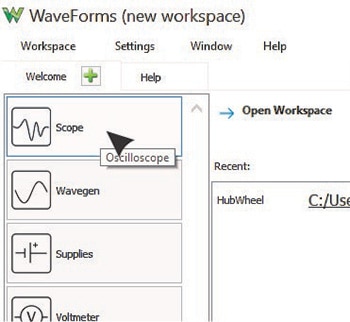 Figura 7 (Immagine per gentile concessione di Digi-Key Electronics)
Figura 7 (Immagine per gentile concessione di Digi-Key Electronics)
L'oscilloscopio è configurabile in vari modi e offre all'utente un'ampia gamma di funzioni. Per questo progetto, impostare le finestre di dialogo e i menu a tendina all'interno della finestra dell'oscilloscopio WaveForms come mostrato nella Figura 8. Assicurarsi che Attivazione generale dell'alimentazione sia attivata, quindi utilizzare il pulsante Scansione nella finestra dell'oscilloscopio. Azionare il motore BLDC manualmente per controllare se le uscite a onda quadra dei sensori vengono visualizzate nella finestra dell'oscilloscopio (Figura 9).
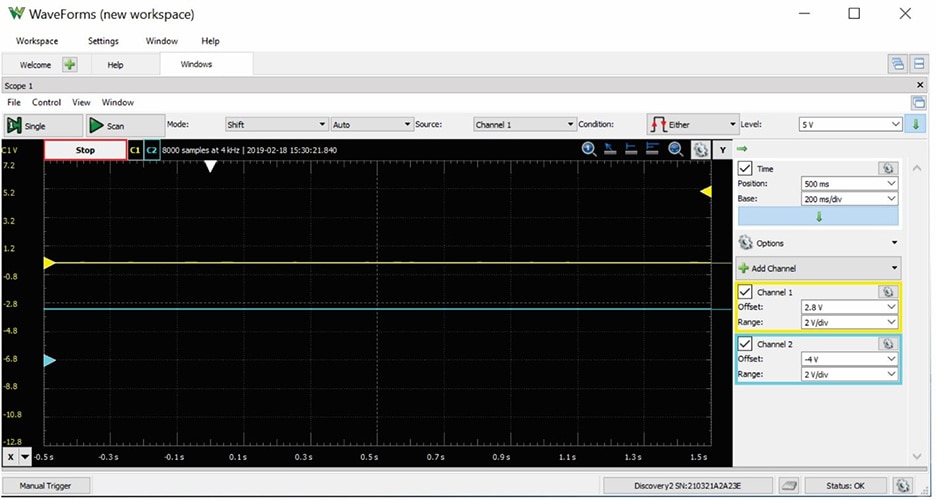 Figura 8 (Immagine per gentile concessione di Digi-Key Electronics)
Figura 8 (Immagine per gentile concessione di Digi-Key Electronics)
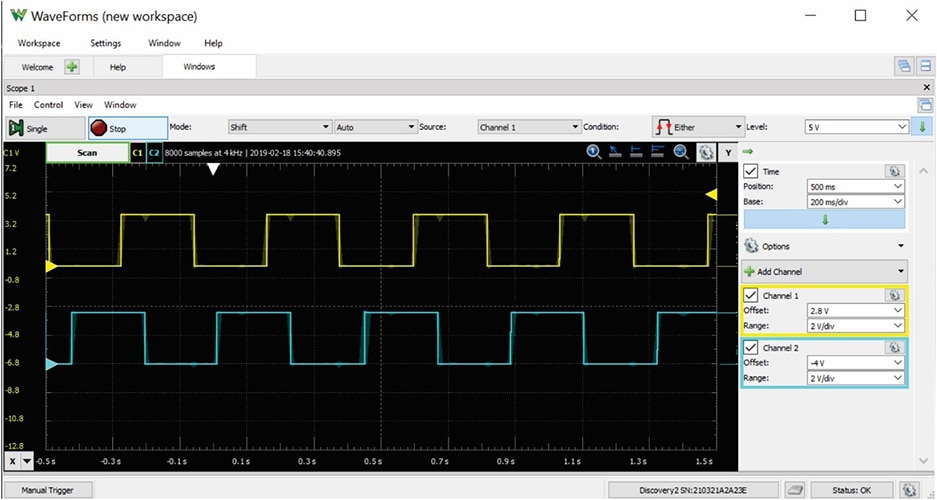 Figura 9 (Immagine per gentile concessione di Digi-Key Electronics)
Figura 9 (Immagine per gentile concessione di Digi-Key Electronics)
A seconda della velocità con cui viene azionato il motore, notare il cambiamento della frequenza delle onde quadre e il livello costante dell'offset tra i segnali. Scambiare i conduttori nei pin della basetta per osservare l'uscita rimanente dei sensori o l'offset tra le diverse combinazioni delle onde. Le funzioni dell'oscilloscopio permettono di visualizzare la frequenza e l'ampiezza delle onde ed effettuare misurazioni in tempo reale.
A questo punto, è consigliabile salvare le impostazioni selezionate. Selezionare Area di lavoro dal menu di WaveForms per visualizzare le opzioni di salvataggio.
Analizzatore di logica: un altro strumento per osservare il rapporto dei segnali e visualizzare la logica alta/bassa (uno e zeri) tra le onde quadre.
Prima di tutto, aggiungere dei percorsi del circuito e conduttori al circuito sperimentale in supporto alla funzione analizzatore. Aggiungere una basetta a tre posizioni e fili per ponticelli al circuito sperimentale, quindi collegare i fili di ingresso/uscita digitale 15, 14 e 13 alla basetta. Aggiungere dei fili pieni per ponticelli per collegare l'uscita dei sensori alla basetta. Consultare la Figura 10 e la configurazione dei conduttori del modulo AD2 fornita in precedenza.
 Figura 10 (Immagine per gentile concessione di Digi-Key Electronics)
Figura 10 (Immagine per gentile concessione di Digi-Key Electronics)
Selezionare Analizzatore logico dall'elenco di funzioni della barra laterale sinistra nella pagina iniziale di WaveForms, quindi selezionare l'icona "+" verde per aggiungere un canale di ingresso/uscita digitale dall'elenco. Aggiungere i canali 15, 14, e 13 all'analizzatore. Sganciare la finestra di dialogo dell'analizzatore di logica selezionando l'icona Sgancia/Aggancia. Modificare le dimensioni della finestra in modo che occupi meno spazio possibile sullo schermo.
L'analizzatore è configurabile in vari modi e offre all'utente un'ampia gamma di funzioni. Per questo progetto, impostare le finestre di dialogo e i menu a tendina all'interno della finestra dell'analizzatore di logica WaveForms come mostrato nella Figura 11.
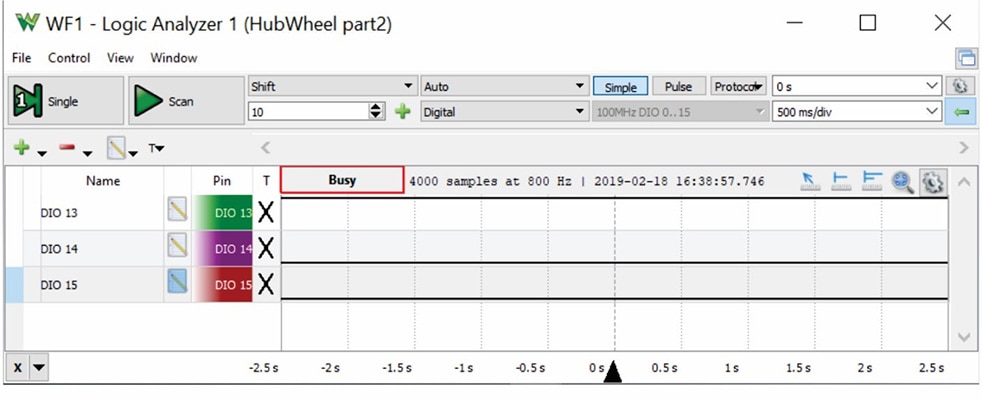 Figura 11 (Immagine per gentile concessione di Digi-Key Electronics)
Figura 11 (Immagine per gentile concessione di Digi-Key Electronics)
Selezionare Visualizza nel menu dell'analizzatore, quindi selezionare Dati per attivare la finestra dei dati. Trascinare la finestra in un'area vuota dello schermo. Assicurarsi che Attivazione generale dell'alimentazione sia attivata, quindi utilizzare il pulsante Scansione nella finestra dell'analizzatore di logica. Azionare il motore BLDC manualmente per controllare che tutte e tre le uscite a onda quadra dei sensori siano visualizzate nella finestra dell'analizzatore e che i valori binari compaiano nella finestra dei dati (Figura 12).
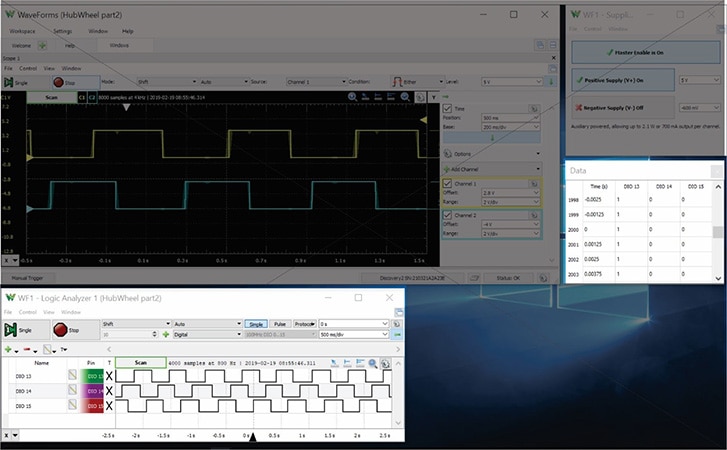 Figura 12 (Immagine per gentile concessione di Digi-Key Electronics)
Figura 12 (Immagine per gentile concessione di Digi-Key Electronics)
I valori binari nella finestra dei dati corrispondono ai valori determinati nella prima parte di questo tutorial (vedere Altre risorse più avanti). Se la ruota viene fatta girare di un passo alla volta, sarà possibile osservare il variare dell'ampiezza delle onde quadre, così come il passaggio da una combinazione binaria all'altra (001, 101, 100, 110, 010, 011).
I/O statico: per ottenere ulteriori indicazioni, è possibile assegnare dei led simulati ai canali di uscita digitale dei sensori.
Selezionare I/O statico dall'elenco di funzioni della barra laterale sinistra nella pagina iniziale di WaveForms. Sganciare la finestra di dialogo dell'I/O statico selezionando l'icona Sgancia/Aggancia. Modificare le dimensioni della finestra in modo che occupi meno spazio possibile sullo schermo.
Non è necessario effettuare la configurazione in quanto l'indicazione LED è l'impostazione predefinita per tutti i canali. Azionare il motore BLDC manualmente e osservare l'accensione e lo spegnimento dei LED quando l'analizzatore di logica rivela i fronti di salita e di discesa delle onde quadre. Controllare che lo stato dei LED rifletta le combinazioni binarie nella finestra dei dati (Figura 13).
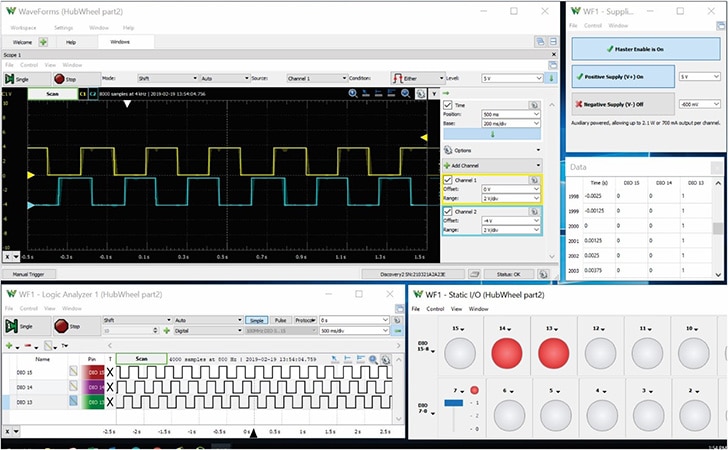 Figura 13 (Immagine per gentile concessione di Digi-Key Electronics)
Figura 13 (Immagine per gentile concessione di Digi-Key Electronics)
È possibile configurare l'I/O statico anche come interruttori logici per controllare circuiti reali. Ad esempio, è possibile utilizzare un motore di azionamento c.c. per far girare il motore BLDC utilizzando un volantino di serraggio e un banco di prova. Il modo più semplice per far girare manualmente il motore BLDC prevede l'utilizzo di un alimentatore esterno e di un relè a stato solido (SSR, CC1126-ND) (Figura 14). Collegare il conduttore negativo che si estende dal lato controllo dell'SSR a uno dei rail di alimentazione negativi del circuito sperimentale del progetto, quindi collegare il conduttore positivo dall'SSR al cavo di I/O digitale 7 del modulo AD2.
 Figura 14 (Immagine per gentile concessione di Digi-Key Electronics)
Figura 14 (Immagine per gentile concessione di Digi-Key Electronics)
Configurare DIO 7 come un interruttore push-pull nella finestra dell'I/O statico utilizzando il menu a tendina accanto al numero dell'I/O. Dopo aver impostato l'alimentazione a una tensione di ingresso inferiore a quella massima del motore, utilizzare l'interruttore del modulo AD2 per accendere e spegnere il motore. Regolare la tensione della fonte di alimentazione esterna per impostare la velocità del motore. Implementare degli SSR controllati dai canali I/O statici permette di accendere e spegnere una serie infinita di dispositivi periferici isolati dal circuito sperimentale e dagli alimentatori del modulo AD2.
Conclusioni
Analog Discovery 2 di Digilent forse non presenta tutte le funzioni dell'apparecchiatura autonoma da laboratori di fascia alta, ma può aiutare a visualizzare i segnali generati da molti dispositivi e sensori elettronici. Senza strumenti di visualizzazione, non è possibile comprendere cosa stia accadendo ai segnali di rilevamento e di controllo in un circuito e il modo in cui il circuito risponde a questi segnali.
Altre risorse:
Utilizzare sensori Hall su motori BLDC come encoder di posizione
Parte 1 – L'anatomia e il funzionamento dei motori a dinamo BLDC con sensori a effetto Hall
Parte 3 – Utilizzare un microcontroller Teensy 3.5 per calcolare posizione, direzione e distanza

Have questions or comments? Continue the conversation on TechForum, DigiKey's online community and technical resource.
Visit TechForum